Kompüter gigiyenasının standart qaydaları
ŞÜBHƏLİ PROQRAMLAR
Son illərdə proqramlar çox mürəkəbləşiblər. Əksər hallarda onların elə imkanları vardır ki, bu imkanlar bəzən təhlükəli ola bilərlər. Sözsüz ki, bu yeni imkanlar proqramları dözümlü və güclü edir. Lakin bu imakanlar eyni vaxta istifadəçiləri bir çox risklərlə üz-üzə buraxıllar.
- Bəzi WWW səhifələrində istifadəçiyə səhifənin hər hansı bir hissəsinə baxmaqdan və ya istifadə etməkdən ötrü kompüter və əlavə modulların yüklənməsi təklif olunur. Bir düşünün: bu modullar nə olan şeydir? Onu kim yazıb? Onun WWW - brauzerin tərkibinə daxil edilməsi nə dərəcədə təhlükəsizdir? Təhlükəsiz olmayan əlavə proqramların bir hissəsinin, ekranda əməliyyat sisteminin pəncərəsini peyda olmasında sonra qurulması mümkündür, məsələn
- Qurulma prosesi vaxtı siz bunun sizə nə dərəcədə lazım olduğundan əmin olmadan, bilməyərəkdən "YES" düyməsinə basa bilərsiniz.
- Proqramı qurarkən üzə çıxan bütün mətnləri oxuyun. Heç vaxt ekrana çıxan xəbəri oxumadan və həmin proqramın sizə nə dərəcədə lazim olduğundan əmin olmayaraq "OK" düyməsinə basmayın.
WWW-DA TƏHLÜKƏSİZ İŞ METODU
WWW-də işləyən zaman ən böyük risk kompüterinizə Internetdən faylların yüklənməsidir. WWW brauzerləri Internetdən bütün formatlarda olan faylların yüklənilməsinə imkan verir. Fayllar Internetdən hər hansı bir şey yükləmədiyiniz vaxt belə yüklənə bilərlər. İnternetdən yüklədiyiniz bütün fayllar potensial olaraq təhlükəli sayıla bilərlər. Heç vaxt həmin faylları yoxlamadan kompüternizdə açmayın. Çünki bu fayllar ziyanlı proqramlar ola bilər. Sİz düşünə bilərsiniz ki, yüklədiyiniz hər hansi bir mətn faylıdır, əslində isə bu təhlükəli proqram ola bilər.WWW brauzerlər sizin adınızdan proqramları yükləyə və işlədə bilərlər. Siz onlardakı bu funksiyaları aktiv saxlasanız ya da söndürməsəniz, bunun nə ilə nəticələnə biləcəyindən əmin olmalısınız. Bilməlisiniz ki, yüklədiyiniz proqramlar kompüteriniz üçün təhlükəli ola bilər.Şübhəli saytlara (erotik, pornoqrafik xarakterli, haker saytları) girməyin. Bunlar virus və digər ziyanlı proqramların mənbəyidir. Bundan əlavə, bəzi saytlar, avtomatik olaraq sizin yığdığınız provayderin telefon nömrəsini uzaq ölkələrdən birindəki nömrəyə dəyişir. Bu da öz növbəsinidə sizə beynəlxalq telefon rabitəsindən yüksək məbləğdə çekin gəlməsi ilə nəticələnə bilər.
ELEKTRON POÇTUN TƏLƏLƏRİ
Adi poçt xidməti vaxtı baş verə biləcək problemlər elektron poçtda da baş verə bilər. Məs: Sizə məktub göndərən şəxs özünü başqa adam kimi qələmə verir. Əğər siz elektron poçtun təhlükəsizliyini təmin edən proqramlardan istifadə etsəniz, məktubun əslində kim tərəfindən ğöndərildiyini təyin edə bilərsiniz. Elektron poçtla başqa adamın adından saxta məktub göndərmək asandir.Elektron poçtun işi vaxtı, digər problem isə məktubların məxfiliyin qorunmasıdır. Elektron məktublar Internet vasitəsi ilə bir kompüterdən digərinə ötürülür. Məktubun kompüterlər arasında ötürüldüyü vaxt, habelə onun serverdəki poçt qutusunda saxlanıldığı vaxt elektron məktub digər şəxslər tərəfindən ələ keçirilə və oxuna bilər. Bu üzdən elektron poçtla məxfi və ya şəxsi məlumat yollamazdan əvvəl yaxşıca düşünsəniz faydalı olar. Heç bir vaxt kredit kartlarınız və digər mühüm məlumatları, müdafiəsi olmayan elektron poçtla göndərməyin.Bu problemin həll olunmasından ötrü xüsusi proqramlar (məsələn PGP) vardir; bunun bir hissəsi elektron poçt proqramın özündə quraşdırılmışdır.Bir çox poçt proqramları məktublara, əlavə fayllar qoşmaq imkanı verir. Elektron poçtları digər fayllar kimi, adi fayldırlar. Faylın kompüterə yetişənədək keçdiyi yol potensial olaraq təhlükəlidir. Əğər əlavə fayl sadəcə mətndən ibarətdirsə, o zaman təhlükəli bir şey yoxdur. Lakin bu mətn faylı olmaya bilər. Əğər bu fayl proqram və ya icra olunan fayl olarsa, onu açmazdan əvvəl tədbirli olmaq faydalıdır.
PAROLLAR
Parollar lazımı tədbirlər görülmədikdə, bəd niyyətli şəxslər tərəfindən ələ keçirilə bilər. Parollun uzunluğu 8 nişanədən az olmamalıdır. Administrator üçün boş buraxılan parol xanası, mütləq doldurulmalıdır. Sizin parolunuz rəqəmlərdən, vurğu işarələrindən, böyük və kiçik hərflərdən ibarət olmalıdır. Yaxşı olar ki, nişanələrinin hər biri konkret bir sözə istinad etdiyi parollardan istifadə edilsin. Parollarınızı kağızda qeyd etməməyə çalışın. Əğər edirsinizsə, o zaman onu əzbərləyənədək üzərinizdə saxlayın. Bundan sonra isə onu məhv edin. Heç bir vaxt parolunuzu kompüterin yan yörəsinə yapışdırılmış və digər gözə yaxın yerlərdə olan kağız üzərinə qeyd etməyin. Axı siz kredit kartınızın PIN kodunu hara gəldi yazmazsiniz. Məgər belə deyil? Adətən, hər qeydiyyat vərəqəsi üçün unikal parollardan istifadə olunmalıdır. Zaman-zaman bu parollar dəyişdirilməlidir.
MƏNİ TƏRK ETMƏ...
Əgər hər hansı sistemə daxil olursunuzsa o zaman ən qısa müddətə belə kompüteri nəzarətsiz qoymayın. İmkan varsa parollu müdafiə sistemi olan screensaver-dən (ekran qoruyucusu) istifadə edin. Bu cür screensaver-lər sizin tərəfinizdən təyin olunmuş vaxtin tamam olduğu andan müdafiyə sistemi işə düşür və sistemə yenidən daxil olmaq üçün parol tələb edir.Ola bilsin ki, bu sizə az inandırıcı görünəcək. Lakin elə hallar olur ki, başqa birisi sizin yerinizə keçir və çox əmək sərf etdiyiniz işlərinizi pozur. Və ya elə şeylər edir ki, bunun üçün siz cavabdeh qalırsınız. Sizin kompüternizdə işləmək istiyən şəxs orada istədiyini edə bilər. Bu o deməkdir ki, birilərinə kompüterinizdə işləməyə icazə verərkən tədbirli olmalısınız.Aşağıda zamanın sınağindan çıxmış qaydalar göstərilir:
- Təhlükə baş verdikdə kimə müraciət edəcəyinizi təyin edin.
- Parollarınızı gizli saxlayın.
- Screensaver-dən (ekran qoruyucusu) istifadə edin və kompüterin arxasından qalxarkən Lock Computer (Ctrl+ALT+Delete) funksiyasını aktivləşdirin və ya kompüterinizi tərk etdiyiniz zaman onu şəbəkədən ayırın.
- Kənar şəxslərin sizin kompüterinizə yaxınlaşmasına imkan verməyin.
- Kompüterinizə yüklədiyiniz proqramların etibarlı mənbələrdən alındığından əmin olun. Əğər buna imkan yoxdursa bele proqramları yükləyərkən xüsusilə ehtiyyatlı olun.
- Hardan gəldi əldə etdiyiniz proqramları yükləməzdən əvvəl yaxşı düşünün.
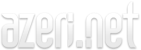

 LinkBack URL
LinkBack URL About LinkBacks
About LinkBacks







 Alıntı ile cevapla
Alıntı ile cevapla










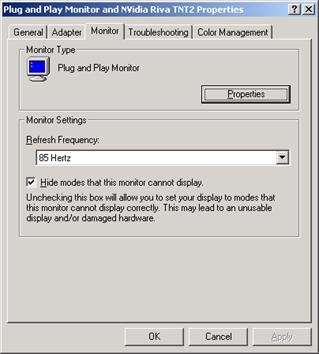

Yer imleri